개발자는 오늘도 달립니다.
[안드로이드] Android Emulator With Nox. 안드로이드와 녹스 연동하기! 본문
개발 중 안드로이드 에뮬레이터 쓰면서 기존 AVD 매니저를 이용하긴 하는데..
설정법이 난해하고 스펙이 떨어져 실물 안드로이드 기기로 개발을 하곤 합니다.
테스트 하기에는 실물 기기 만한 게 없긴 하지만 때에 따라서는 기존 AVD 매니저를 이용하기도 하고요~
그래서 이번 포스팅에서는 전용 에뮬레이터인 NOX (녹스) 를 안드로이드 스튜디오와 연동하는 방법을 포스팅 합니다.
1. Nox 내려받기
가장 먼저 할일은 NOX (녹스) 다운로드하기입니다.
아래 링크는 최신 버전.
https://kr.bignox.com/kr/download/fullPackage
2. 설치 하기
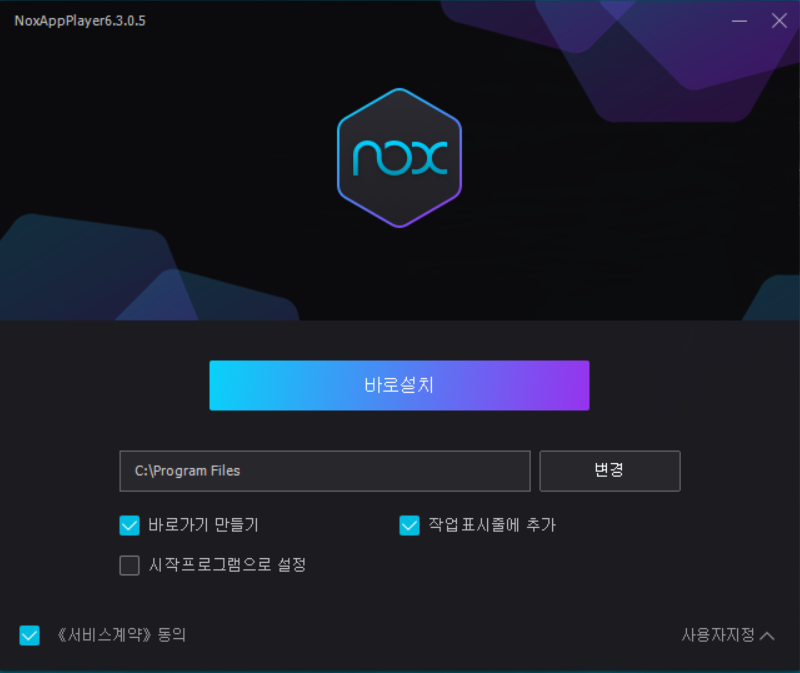
※ 설치 폴더 기본 설정으로 C 드라이브가 아닌 기타 드라이브로 되어 있는 경우도 있으니 참고해주세요.
설치 경로를 설정한 후에는 <바로 설치> 합니다.
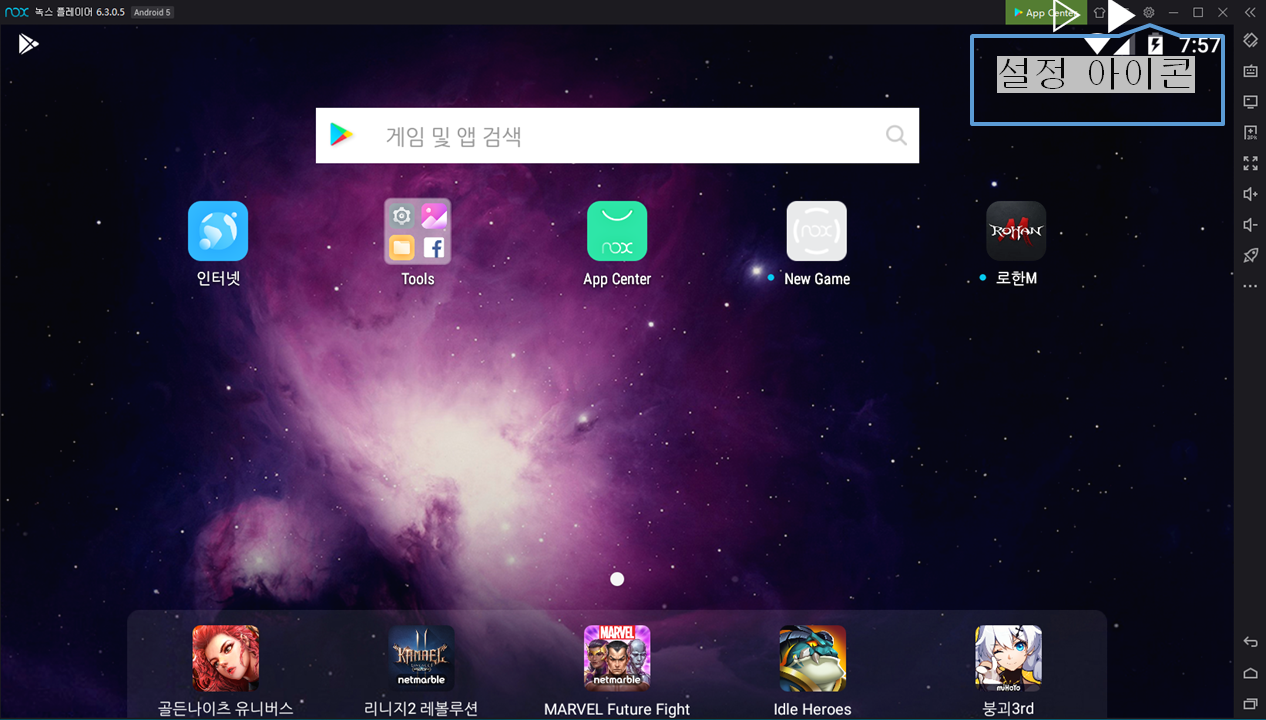
설치 완료 후 앱 상단 오른쪽에 위치한 설정 아이콘을 클릭해주세요.
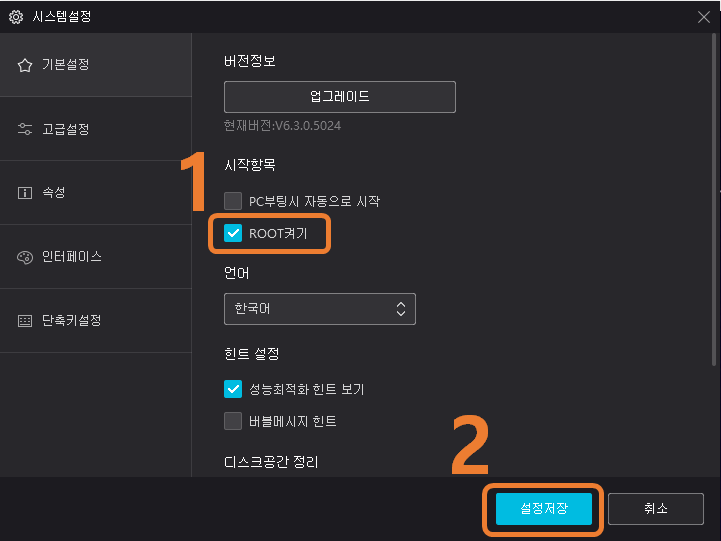
1번 ROOT 켜기 를 체크해주시고 2번 설정 저장을 해주세요.

1번 성능 설정을 상으로 변경
2번 기존 태블릿 설정에서 스마트폰 변경과 함께 해상도도 바꾸기
3번 잘 바꿨는지 확인 후 설정 저장
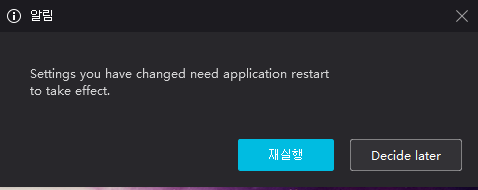
재실행 후 설정 완료.
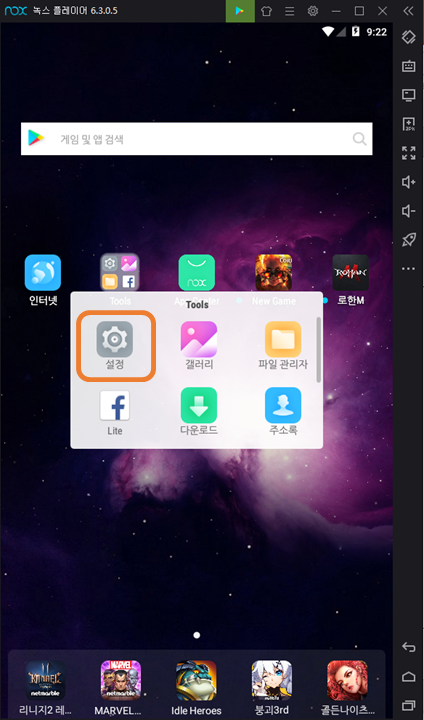
재실행 후 첫 화면이 떴으면 설정 창을 열어줍니다.
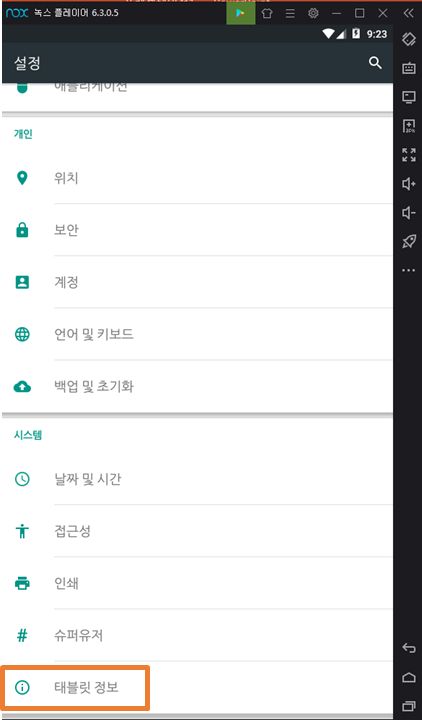
설정 리스트에서 태블릿 정보 선택!

빌드 번호 창을 7회 이상 클릭합니다. (개발 모드로 전환)
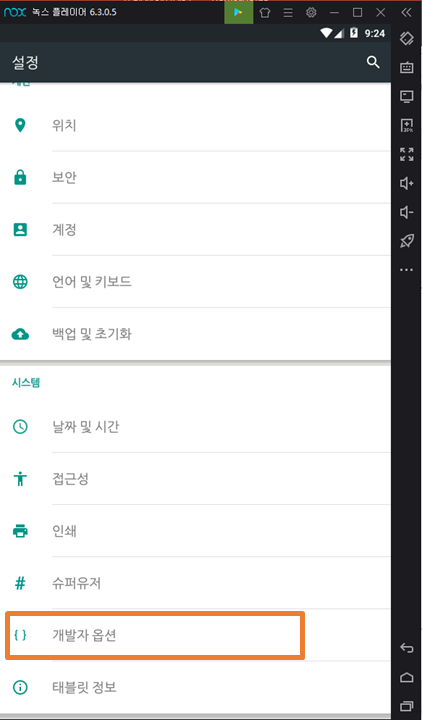
이후 설정 리스트에 개발자 옵션이 생기게 됩니다!
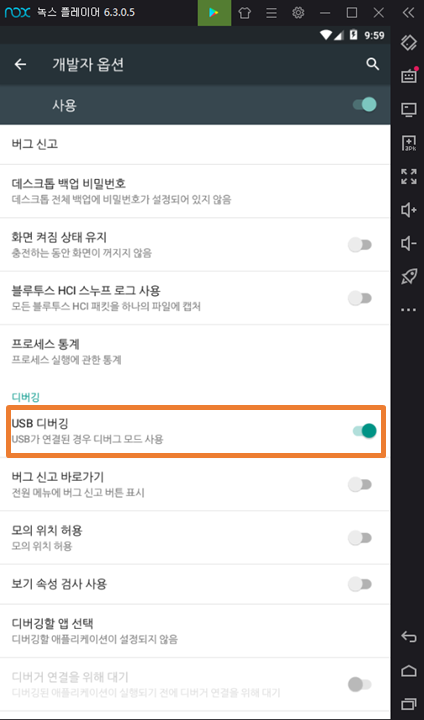
USB 디버깅 모드 사용으로 전환~!
2. Nox 와 연결하기
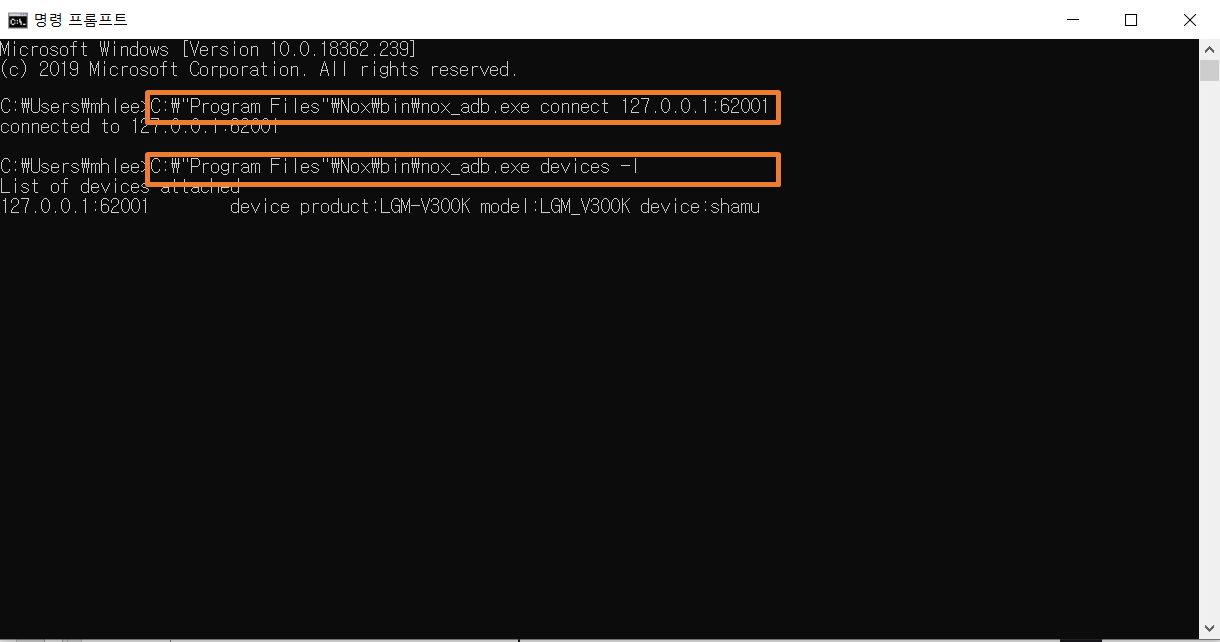
1) CMD 창을 열어 첫 번째 명령어로 커넥션 해줍니다.
- C:\"Program Files"\Nox\bin\nox_adb.exe connect 127.0.0.1:62001
2) 그리고 디바이스 제대로 attach 되었는지 확인합니다.
- C:\"Program Files"\Nox\bin\nox_adb.exe devices -l
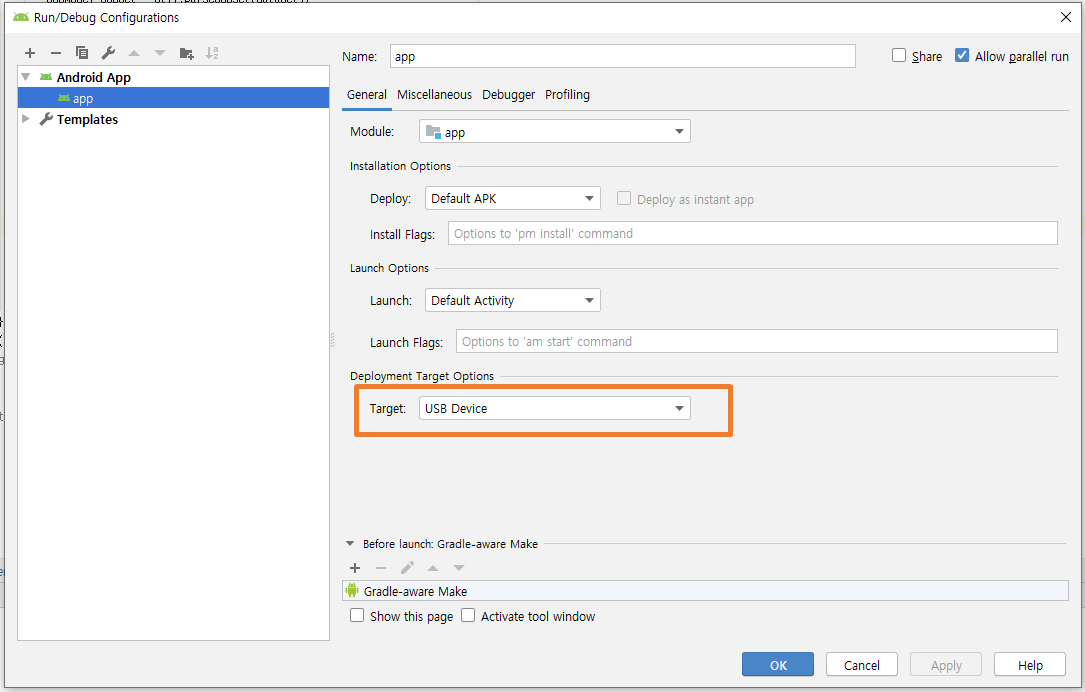
안드로이드 스튜디오 실행 후 Run/Debug Configurations 창을 열어 프로젝트가 디버깅 타깃을 USB Device 를 사용할 수 있도록 설정해주세요.
그리고 RUN! 하게 되면 동작시켜 두었던 녹스에서 디버깅이 가능합니다.
나중에 네트워크 설정하는 법이라든가 녹스 설정법을 더 기록하도록 하겠습니다. ✌
'모바일 > 안드로이드' 카테고리의 다른 글
| [안드로이드] Android Emulator With Nox. 포트포워딩 및 리다이렉션 쉽게 하는 방법 (0) | 2019.08.10 |
|---|

